A vadonatúj számítógéped tele van szeméttel és próba szoftverekkel? Van egy régebbi számítógéped, amely jó tisztítást tudna használni? A PC Decrapifier segíthet a lehető leggyorsabb és fájdalommentesebb folyamatban.
PC Decrapifier
A PC Decrapifier nem igényel telepítést ... a kezdéshez kattintson duplán az exe fájlra.
Az első képernyő bemutatja a programot, és lehetőséget ad arra, hogy ellenőrizze az új kiadást. Ha kész, kattintson a „Tovább” gombra ...
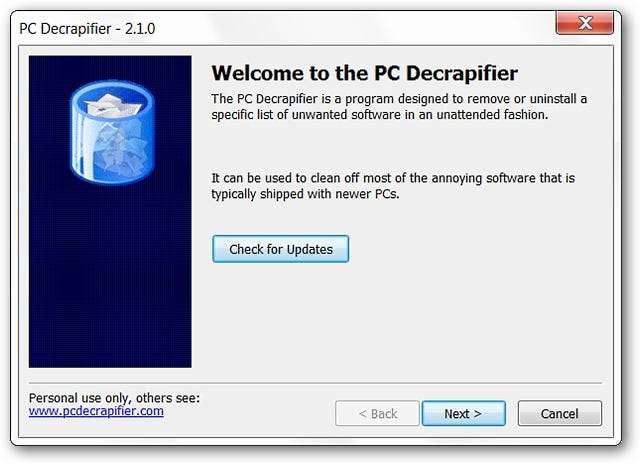
A második képernyőn megtalálható az EULA.
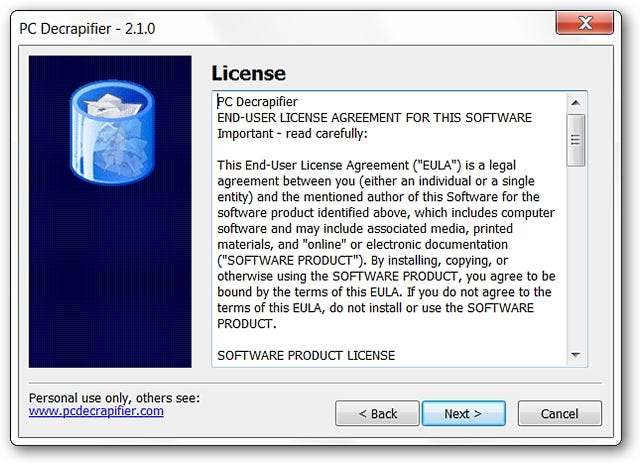
A harmadik képernyő figyelmeztet, hogy vigyázzon a szoftverekkel kapcsolatban, amelyeket esetleg maga vásárolt és telepített. Biztosan nem akarja véletlenül eltávolítani a jó dolgokat.
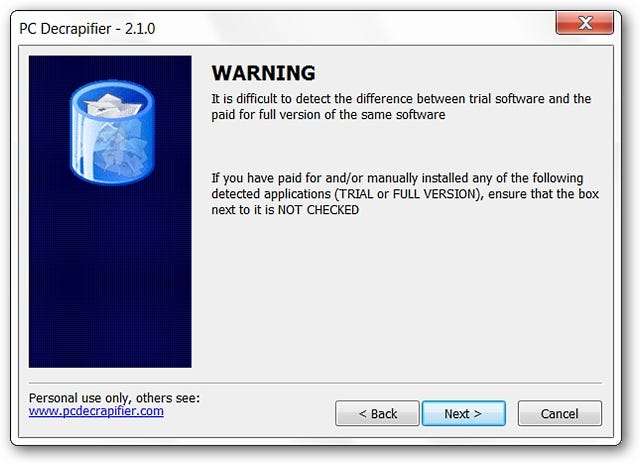
Ez a képernyő megkérdezi, hogy milyen típusú számítógépet futtat. Válassza ki a megfelelő választ ... a példánkban folytattuk az „Igen” lehetőséget.

Lehetősége lesz létrehozni egy „Visszaállítási pontot”, mielőtt tovább folytatja az eltávolítási folyamatot. Javasoljuk, hogy a következő lépés megkezdése előtt tegye meg.
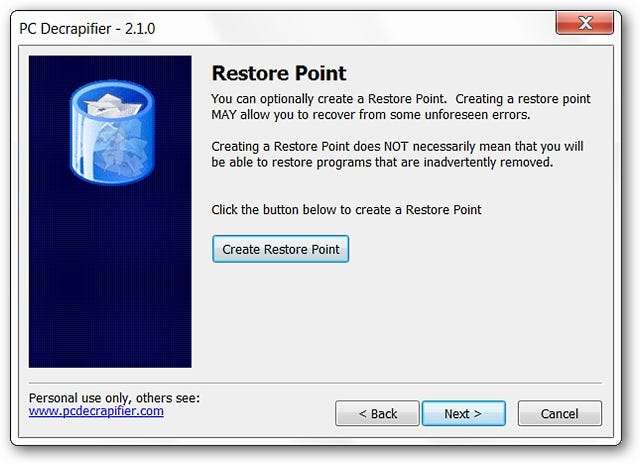
Értesítést kapunk, amint a „Visszaállítási pont” létrejött ... az egyéni beállításoktól függően eltarthat néhány pillanatig. Most már készen áll a „szemétszoftver” ellenőrzésére. Kattintson a „Tovább” gombra.
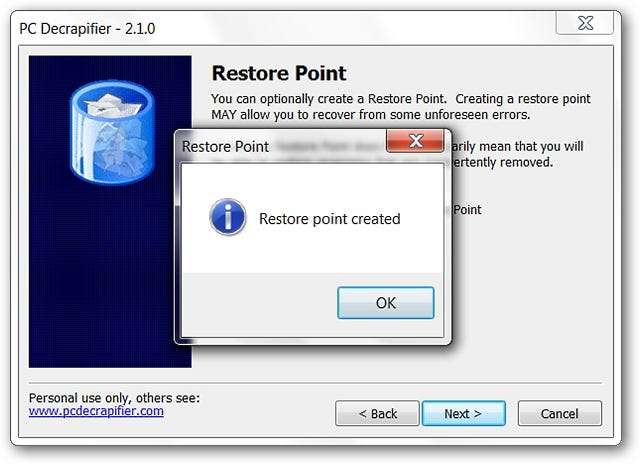
A Windows 7 telepítésünk tiszta volt, de ezzel még nincs vége. Ezen a ponton lehetőséged lesz eltávolítani más szoftvereket, amelyek még nem szerepelnek a PC Decrapifier listáján, vagy amelyeket a számítógép megszerzése után adtak hozzá. Kattintson a „Tovább” gombra, hogy megnézze, mi található.
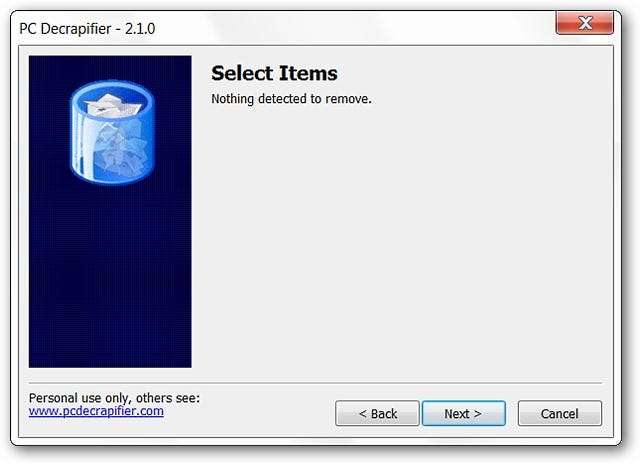
Amint láthatja, a PC Decrapifier megjeleníti a számítógépen található többi szoftver listáját. Itt láthatja a Google Eszköztár nem OEM telepítéseit és a Musicmatch Jukebox kiválasztását. Ez egy jó lehetőség a nem kívánt szoftverek eltávolítására, amelyek megzavarják a merevlemezt. Válassza ki azokat a tételeket, amelyeket el szeretne távolítani, és kattintson a „Tovább” gombra.
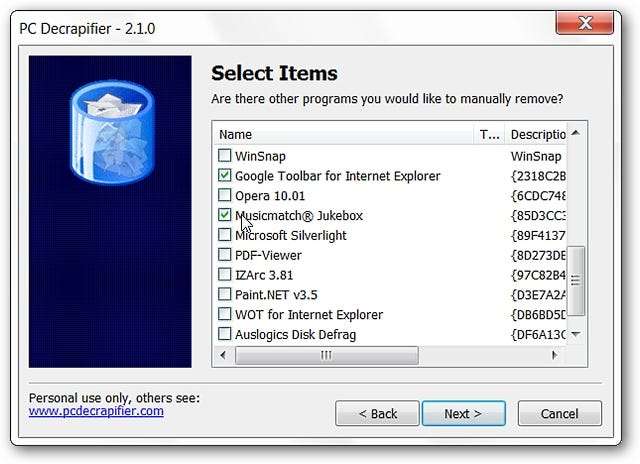
Utolsó lehetőséget kap az eltávolítás törlésére, ha bizonytalan valamelyik választása kapcsán.
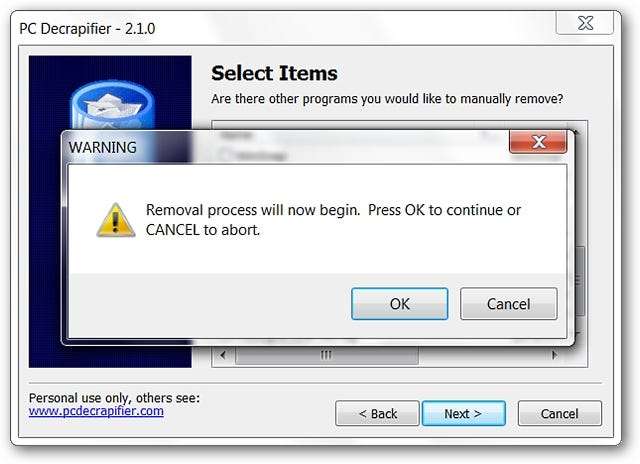
Ezután csak annyit kell tennie, hogy élvezheti, hogy a nem kívánt szoftvereket eltávolítják az Ön számára ... Előfordulhat, hogy időnként felszólítást kap arra, hogy erősítse meg a nem OEM szoftver eltávolítását az eltávolító ablakokban ...
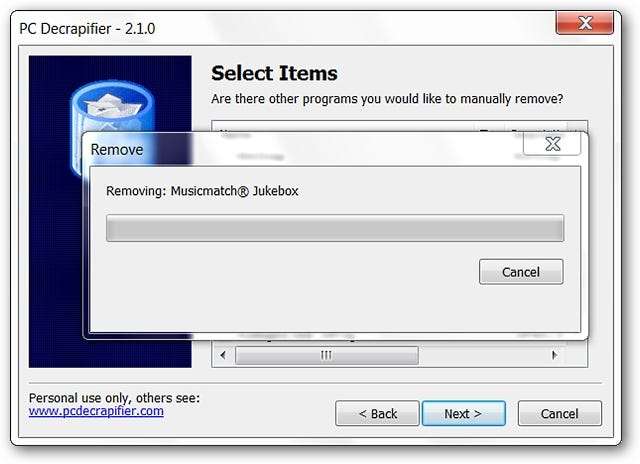
Minden kész…

Az utolsó ablakban lehetősége lesz visszajelzést adni a szoftver szerzőjének, ha szükséges, különben kattintson a „Befejezés” gombra a PC Decrapifier bezárásához.
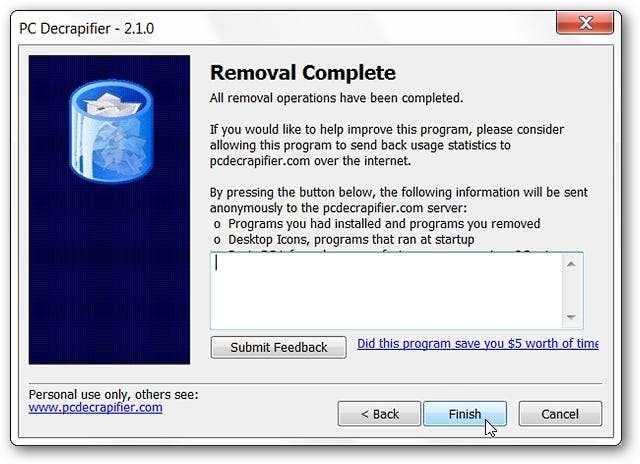
Mit keres?
Ha kíváncsi a PC Decrapifier által keresett elemek listájára, akkor a szerző webhelyén található egy lista (három oldal) ( linket alább ). Itt van egy minta az első oldalról ...
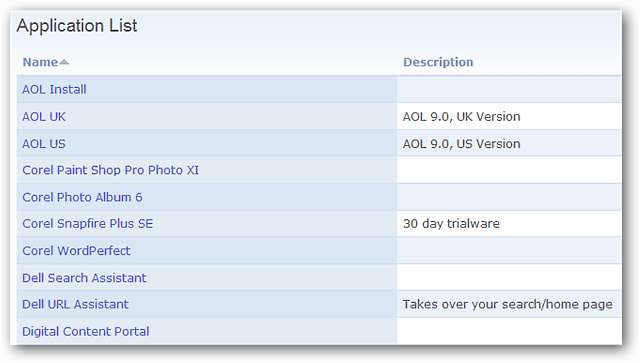
Következtetés
Ha jó módot keres új (vagy régi) számítógépének megtisztítására, akkor a PC Decrapifier segíthet a lehető legkevesebb fájdalommentességben.
Linkek







